canva可画是一款非常优秀的软件,小编使用canva可画制作贺卡、演示文稿的小伙伴也有很多,当然,也有用canva可画软件抠图的。本期内容为大家分享canva可画怎么抠图?canva可画软件怎么将插画中的主体物抠出来?以下是详细内容。
canva可画软件怎么抠图?
1、在浏览器中打开“canva”官方网站,进入到canva官网主界面,点击右上角的“登录”按钮。
2、接着点击“创建设计”选项,可以创建一个空白文档进入,也可以选择一个模板进入,然后将自带的图片删除,再上传一张需要抠图的图片。
3、图片上传到作品编辑界面后,点击界面上方的“特效”选项,接着点击“抠图”选项。
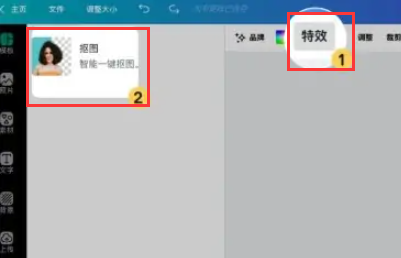
4、点击“抠图”选项后,等待一会儿,插画中的主体物就抠出来了。
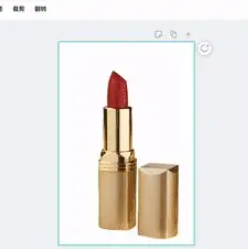
5、接着点击界面上方的“下载”图标,在弹出的窗口选择需要的文件类型,然后点击“下载”按钮即可。
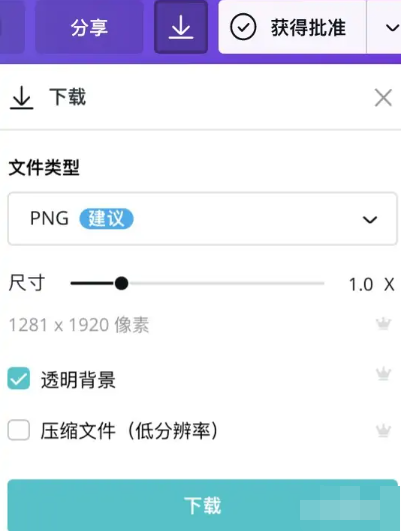
总结:
打开canva可画软件,打开需要抠图的图片,点击界面上方的“特效”选项,接着点击“抠图”选项,完成抠图后,点击“下载”按钮,选择文件格式,点击“下载”按钮保存即可。
以上就是小编分享的“canva可画怎么抠图?canva可画怎么将插画中的主体物抠出来?”相关内容。希望以上内容能对您有所帮助,小伙伴们我们下期再见哦~

